粘贴和获取代码片段
要将代码片段或整个文件粘贴到服务器或从服务器获取它们,请使用以下代码粘贴服务之一
- DPaste.com
- Pastebin.com
例如,您可以要求同事审阅您计划提交到版本控制系统的更改。如果您使用 Git 版本控制系统,请通过转到“工具”>“Git”>“本地仓库”>“差异”来创建一个diff视图。然后,通过转到“工具”>“代码粘贴”>“粘贴片段”来上传其内容。
审阅者可以通过选择“工具”>“代码粘贴”>“获取片段”来检索代码片段。如果他们目前在 Qt Creator 中打开了项目,他们可以通过转到“工具”>“Git”>“本地仓库”>“补丁”>“从编辑器应用”来应用并测试更改。
粘贴片段
要将代码片段粘贴到服务器
- 转到“工具”>“代码粘贴”>“粘贴片段”,或按Alt+C,Alt+P。
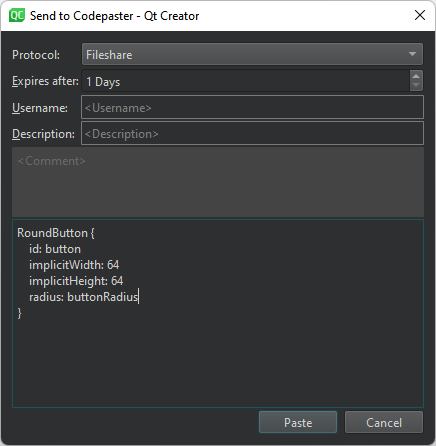
- 在协议中,选择要使用的代码粘贴服务。
- 在过期时间中,指定要保留已粘贴片段在服务器上的时间。
- 在用户名和描述中,输入您的用户名并添加有关粘贴内容的信息。
- 检查并编辑要粘贴的内容。
- 选择粘贴。
默认情况下,Qt Creator 将片段的 URL 复制到剪贴板并在一般消息中显示 URL。
要粘贴diff,请右键单击一个块,并在上下文菜单中选择“发送块到 CodePaster”。
获取片段
要从服务器获取代码片段
- 转到“工具”>“代码粘贴”>“获取片段”,或按Alt+C,Alt+F。
- 从列表中选取要获取的片段。
要获取存储在 URL 中的内容,请选择“工具”>“代码粘贴”>“从 URL 获取”。
设置代码粘贴偏好
为了设置代码粘贴服务的偏好
- 转到 偏好设置 > 代码粘贴 > 常规。
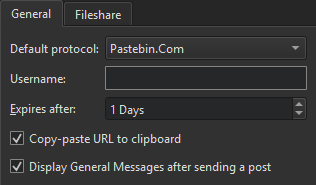
- 在 默认协议 中,选择默认使用的代码粘贴服务。
- 在 用户名 中,输入您的用户名。
- 在过期时间中,指定要保留已粘贴片段在服务器上的时间。
- 选择 复制粘贴URL到剪贴板,在粘贴帖文时将代码粘贴服务上的帖文URL复制到剪贴板。
- 选择 发送帖文后显示常规消息,在粘贴帖文时会在 常规消息 中显示URL。
为代码粘贴设置共享网络驱动器
转到 偏好设置 > 代码粘贴 > 文件共享,指定共享网络驱动器的路径。
代码片段作为普通文件复制到驱动器中。您必须手动从驱动器中删除过时的文件。
©2024 The Qt Company Ltd. 本文档中的贡献内容均为各自所有者的版权所拥有。本提供的文档是根据自由软件基金会的出版物《GNU自由文档许可证第1.3版》的条款许可的。Qt及其相关标志是芬兰及/或其他国家的The Qt Company Ltd的商标。所有其他商标均为其各自所有者的财产。
